GNU Nano
Es uno de los editores de texto mas conocidos en el ecosistema GNU. Fue desarrollado como una version completamente libre de Pico.
Es uno de los editores favoritos para el trabajo general en textos, y tiene un uso manejo muy simple.
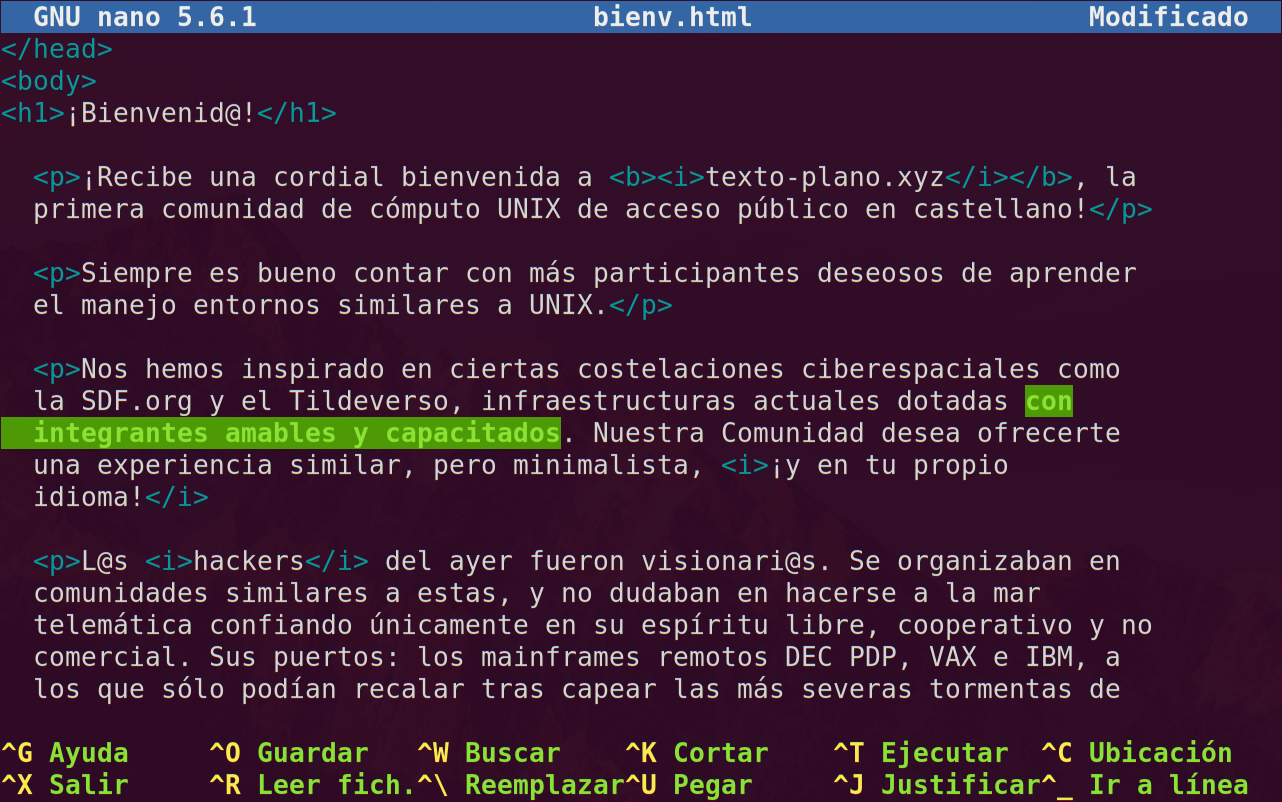
Para ejecutarlo introduce en la terminal:
nano
O bien podras indicar el nombre y extension del archivo que desees editar:
nano archivo.txt
Uso de GNU Nano
Podras usar el editor Nano para escribir, ya que tiene un manejo bastante sencillo.
En la barra superior encontras la version del programa, el nombre del archivo cargado (si no hemos cargado nada dira "nuevo bufer"). Tambien te informara si el archivo ha sido modificado con respecto al original cargado.
Los comandos principales para desplegar el potencial de Nano se activan mediante el uso de la tecla Control, la cual es abreviada en Nano con el simbolo del circunflejo (^). Por ejemplo, para guardar un archivo, Nano nos indica que la combinacion de teclas a usar es "^O", por lo tanto presionamos Ctrl+o.
Para buscar una cadena de texto, usamos Ctrl+w. Con Ctrl+j justificaremos un parrafo largo en varias lineas cortas (si bien no se usa en archivos de configuracion, es muy util en cualquier texto comun).
Con Ctrl+G o F1 obtendras las pantallas de Ayuda con el resto de los comandos. Para salir presionamos la combinacion Ctrl+x.
Tambien encontramos los Metacomandos (o "metas", abreviados en Nano con M-). Cuando encontremos estos atajos en la ayuda, debemos saber que se acceden presionando la tecla Esc y AltGr seguido por la letra del meta.
Por ejemplo, para agregar sangria derecha a un
parrafo(M-}). Por lo tanto, en un teclado espanol debemos
presionar Esc,AltGr+} para sangrar el parrafo.
Una vez que estes familiarizado con Nano, podras obtener una pantalla menos obstruida removiendo su barra de titulo con Mayusculas+Alt+z y sus ayudas con Mayusculas+Alt+x.
Atajos de GNU Nano
| Resultado | Atajo |
|---|---|
| Cortar (linea actual o region) | Ctrl+k |
| Pegar | Ctrl+u |
| Buscar | Ctrl+w |
| Justificar parrafo | Ctrl+j |
| Justificar todo | Esc,AltGr+j |
| Deshacer | Esc,AltGr+u |
| Rehacer | Esc,AltGr+e |
| Numeracion de lineas | Esc,AltGr+n |
| Guardar | Ctrl+o |
Pasa nano a 2do. plano y vuelve a la shell. Use fg para volver a nano. |
Ctrl+t,Ctrl+z |
| Conmuta barra superior | Mayusculas+Alt+z |
| Conmuta barra de ayuda | Mayuscylas+Alt+x |
| Salir de Nano | Ctrl+x |
Configuracion de Nano
Para configurar Nano puedes editar directamente el archivo
~/.nanorc.
Normalmente Nano estara configurado de manera basica sin emplear colores ni resaltar sintaxis. Podras utilizar estas opciones si ingresas por unica vez estos comandos en tu terminal:
cd ~
mv ~/.nanorc ~/.nanorc.respaldo
wget https://caja.texto-plano.xyz/peron/config/nanorc
wget https://caja.texto-plano.xyz/peron/config/nanorc.nanorc
mv ~/nanorc ~/.nanorc
git clone https://github.com/scopatz/nanorc.git
mv ~/nanorc/ ~/.nano/
rm ~/.nano/nanorc.nanorc
mv ~/nanorc.nanorc ~/.nano/
mv ~/.nano/etc-hosts.nanorc ~/.nano/.etc-nanorc.reemplazo ;
cat ~/.nano/nanorc >> ~/.nanorc ;
cd -
Una vez configurado, podras activar el corrector ortografico con Ctrl+t,Ctrl+s.